实验2 sql server2000管理工具的使用
- 格式:doc
- 大小:22.50 KB
- 文档页数:1



SQL Server2000的使用
1、启动SQL Server服务管理器
2、启动企业管理器
3、建立数据库
4、打开“安全性”,右击“登录”,在快捷菜单中选择“新建登录”,分别设置如下:
5、在查询分析器中用建立的帐户登录并使用SQL命令进入操作。
ODBC的设置
1、依次单击“控制面板/管理工具/ODBC数据源”
2、在“ODBC数据源管理器”中单击“系统DSN”标签,单击“添加”按钮,在打开的对话框中选择“SQL Server”,再单击“完成”,然后按提示操作即可。
在VB中连接数据库
1、新建工程后,单击“工程/部件”,在对话框中选择“Microsoft ADO Data Control6.0”,单击“确定”。
2、在工具箱中选择“Adodc”工具,在窗体上画出该控件。
在属性窗口中选择“ConnectionString”,单击右边的按钮。
在对话框中选择“Use Connection String”单选按钮,然后单击“生成”按钮。
3、在打开的“数据链接属性”对话框中,单击“连接”标签,在“指定数据源”下选择所需ODBC名称,单击“确定”。
3、右击Adodc控件,选择“属性”,在打开的对话框中单击“RecordSource”标签。
在“Command Type”下拉列表中选择“2”,然后选择表名即可。
4、在窗口上画一文本框,在属性窗口的“DadaSource”中选择数据源“Adodc1”,在“DataField”中选择字段,然后运行程序即可。
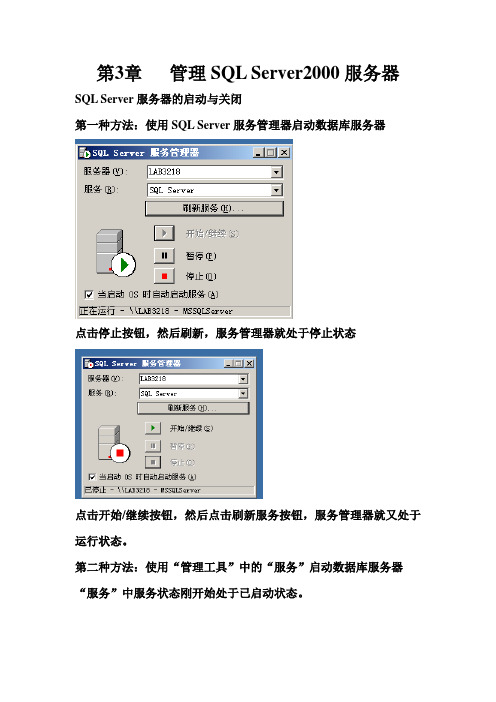
第3章管理SQL Server2000服务器SQL Server服务器的启动与关闭
第一种方法:使用SQL Server服务管理器启动数据库服务器
点击停止按钮,然后刷新,服务管理器就处于停止状态
点击开始/继续按钮,然后点击刷新服务按钮,服务管理器就又处于运行状态。
第二种方法:使用“管理工具”中的“服务”启动数据库服务器“服务”中服务状态刚开始处于已启动状态。
点击服务状态下的停止按钮,服务状态就处于已停止状态
重新点击启动,服务状态就又处于已启动状态
第三种方法:使用企业管理器启动数据库服务器
从开始菜单中打开企业管理器
服务器就处于停止状态
同样的,再右击local,点击启动,刷新,服务器就又处于启动状态第四种方法:在DOS命令行状态下启动数据库服务器
在dos命令下写入net stop mssqlserver命令,按回车键,服务就会
处于停止状态。
启动状态。
状态
动状态。

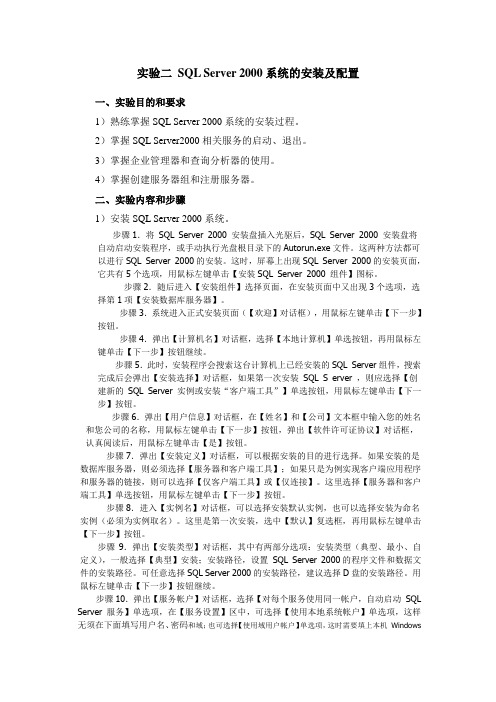
实验二SQL Server 2000系统的安装及配置一、实验目的和要求1)熟练掌握SQL Server 2000系统的安装过程。
2)掌握SQL Server2000相关服务的启动、退出。
3)掌握企业管理器和查询分析器的使用。
4)掌握创建服务器组和注册服务器。
二、实验内容和步骤1)安装SQL Server 2000系统。
步骤1.将SQL Server 2000 安装盘插入光驱后,SQL Server 2000 安装盘将自动启动安装程序,或手动执行光盘根目录下的Autorun.exe文件。
这两种方法都可以进行SQL Server 2000的安装。
这时,屏幕上出现SQL Server 2000的安装页面,它共有5个选项,用鼠标左键单击【安装SQL Server 2000 组件】图标。
步骤2.随后进入【安装组件】选择页面,在安装页面中又出现3个选项,选择第1项【安装数据库服务器】。
步骤3.系统进入正式安装页面(【欢迎】对话框),用鼠标左键单击【下一步】按钮。
步骤4.弹出【计算机名】对话框,选择【本地计算机】单选按钮,再用鼠标左键单击【下一步】按钮继续。
步骤5.此时,安装程序会搜索这台计算机上已经安装的SQL Server组件,搜索完成后会弹出【安装选择】对话框,如果第一次安装SQL S erver ,则应选择【创建新的SQL Server 实例或安装“客户端工具”】单选按钮,用鼠标左键单击【下一步】按钮。
步骤6.弹出【用户信息】对话框,在【姓名】和【公司】文本框中输入您的姓名和您公司的名称,用鼠标左键单击【下一步】按钮,弹出【软件许可证协议】对话框,认真阅读后,用鼠标左键单击【是】按钮。
步骤7.弹出【安装定义】对话框,可以根据安装的目的进行选择。
如果安装的是数据库服务器,则必须选择【服务器和客户端工具】;如果只是为例实现客户端应用程序和服务器的链接,则可以选择【仅客户端工具】或【仅连接】。
这里选择【服务器和客户端工具】单选按钮,用鼠标左键单击【下一步】按钮。
实验一企业管理器与查询分析器实验目的:了解企业管理器和查询分析器的功能;学会使用企业管理器建立连接,学会使用查询分析器进行简单的查询。
实验内容:一、企业管理器的使用1、启动企业管理器2、新建一个SQL SERVER组,将其命名为MY SQLSERVER GROUP(如果此组已经存在,先将其删除)。
3、在MY SQLSERVER GROUP组下,新建SQL SERVER注册提示:服务器名:SQL2000(webdog)身份验证方式:SQL SERVER身份验证登录名:自己的学号,如XG00101代表信管001班1号,密码为空。
服务器组选择MY SQLSERVER GROUP组4、注册成功后,为自己的帐号设置一个密码,以防止他人使用。
5、更改SQL SERVER注册属性,将总是提示输入登录名和密码项选上。
6、断开SQL SERVER连接,重新进行注册。
二、熟悉企业管理器的一般操作三、SQL查询分析器的使用1、启动查询分析器2、练习使用查询分析器对student数据库中数据表进行查询。
实验二创建数据库实验目的:学会使用企业管理器创建数据库及各种对象实验内容:1、创建一个学生数据库,名称为自己的学号(如:XG00101),数据初始大小和日志大小均为2MB。
2、创建3个数据表,分别为:student、course、sc,表结构如下:数据精度为3,小数位数为1。
3、新建一个默认csex,设定其值为’男’,并将其绑定到student表的xb字段。
4、创建索引:按student表的xm字段升序创建索引按course表的kcm字段升序创建唯一索引(unique)5、创建check约束定义表student的约束表达式为:([csrq] < '1990-01-01' and [csrq] > '1970-1-1')定义表course的约束表达式为:([xf] > 0 and [xf] < 5)6、创建关系course表中,建立xxk与kch之间的参照关系sc表中,建立xh与student表的xh之间的参照关系,建立kch与course表中kch之间的参照关系。
SQL Server 数据库设计实验指导实验1:第一部分:SQL Server 管理工具和实用程序一、实验目的掌握SQL Server管理工具和实用程序的使用方法及步骤。
二、实验内容1.服务器管理器的功能及其使用方法。
2.企业管理器的功能及其使用方法。
3.查询分析器的功能及其使用方法。
三、实验报告1.分别扼要写出上机操作的步骤。
四、要求1.上机前首先预习相关知识。
第二部分:管理SQL Server数据库一、实验目的掌握用企业管理器和命令两种方法管理SQL Server数据库的方法及步骤。
二、实验内容1.用企业管理器创建一个数据库Market。
2.用命令创建数据库Market。
3.用系统存储过程sp_helpdb显示数据库信息。
4.用企业管理器修改、显示并删除数据库Market。
5.用命令修改、并删除数据库Market。
三、报告1.分别扼要写出使用企业管理器操作的步骤。
2.分别写出实现操作的命令。
四、要求1.上机前首先预习相关知识。
实验2:第一部分:SQL Server数据库表结构的操作一、实验目的掌握用企业管理器和命令两种方法创建SQL Server数据库表的方法及步骤。
二、实验内容:1.用企业管理器为Market数据库创建表Customers、Goods、Orders。
2.用命令为数据库Market创建表Customers、Goods、Orders。
3.用企业管理器修改、显示并删除表。
4.用命令修改、并删除表。
上述三个表的结构如下:三、报告1.分别扼要写出使用企业管理器操作的步骤。
2.分别写出实现操作的命令。
四、要求1.上机前首先预习相关知识。
第二部分:为SQL Server数据库表录入内容一、实验目的为SQL Server数据库表录入内容,以便后续操作。
二、实验内容:1.分别为表Customers、Goods、Orders设计和添加一定数量的内容。
每表不得少于20条记录。
注意:不得违背表间的外键约束。
SQLServer2000使⽤安徽现代信息⼯程职业学院Anhui Modern Information Engineering College数据库技术及应⽤实验指导书班级:姓名:指导⽼师:实验⼀ SQL Server 2000 使⽤【实验⽬的及要求】通过本次实验要求学⽣熟悉并掌握SQL Server 2000 运⾏的软硬件要求,要求学⽣熟悉并掌握SQL Server 2000 的安装过程,要求学⽣熟悉SQL Server 2000 的⽤户界⾯。
【实验学时】2学时【实验⼯具及器材】SQL Server 2000【实验内容】1、SQL Server 2000的安装。
2、企业管理器(Enterprise Manager)的使⽤。
3、查询分析器(Query Analyzer)的使⽤。
【实验步骤】⼀、SQL Server 2000 运⾏的软硬件要求2、软件要求2、⽹络软件要求Microsoft Windows NT 、 Windows2000 、 Windows Me 、 Windows98 和 Windows 95 都具有内置⽹络软件。
只有在使⽤Banyan VINES或AppleTalk ADSP 时,才需要其他⽹络软件。
Novel Netware IPX/SPX 客户端⽀持由 Windows Networking 的 NWLink协议提供。
说明:在安装SQL Server2000 之前,必须在操作系统级启⽤ TCP/IP 。
⼆、SQL Server2000的安装将安装光盘插⼊光驱后,出现图错误!未定义书签。
所⽰提⽰框。
选择“安装 SQL Server 2000 组件”,出现图错误!未定义书签。
所⽰页⾯后,选择“安装数据库服务器”。
图错误!未定义书签。
图错误!未定义书签。
选择“下⼀步”,然后选择“本地计算机”进⾏安装。
图错误!未定义书签。
图错误!未定义书签。
在“安装选择”窗⼝,选择“创建新的SQL Server实例...”。
第2讲 SQL Server 2000数据库管理案例一example2.2.1.1:案例功能:重命名已创建的数据库。
实现目标:实现步骤:1.启动查询分析器2.代码编辑区写入如下代码:示例解释重命名数据库,将已创建的“db1”数据库更名为“db2”。
案例二example2.2.2.2:案例功能:创建并修改数据库。
实现目标:实现步骤:1.启动查询分析器。
2.在代码编辑区写入如下代码:示例解释首先创建只有主数据文件library_data.mdf的数据库library,然后修改数据库,给原数据库加上次数据文件library_data2.ndf。
案例三example2.2.4.1:案例功能:增加日志文件并修改日志文件参数。
实现目标:实现步骤:1.启动查询分析器。
2.在代码编辑区写入如下代码:示例为已创建的数据库增加日志文件,再为已增加的日志文件更名,且将原先设定的5MB 大小改为10MB。
案例四example2.4.1.1:案例功能:添加硬盘设备。
实现目标:实现步骤:1.启动查询分析器2.在代码编辑区写入如下代码:示例解释添加硬盘设备。
案例五example2.4.1.2:案例功能:添加网络硬盘设备。
实现目标:实现步骤:1.启动查询分析器。
2.在代码编辑区写入如下代码:示例添加网络硬盘设备,注意路径的设置方式。
案例六example2.4.1.3:案例功能:使用硬盘设备进行数据库备份。
实现目标:实现步骤:1.启动查询分析器。
2.在代码编辑区写入如下代码:示例解释使用已创建的设备进行数据库备份,将pubs数据库备份为pub01.案例七example2.4.2.1:案例功能:还原数据库。
实现目标:实现步骤:1.启动查询分析器。
2.在代码编辑区写入如下代码:示例解释还原数据库。
从pub01备份文件中还原pubs数据库;从pub_log01备份文件中还原pubs的日志文件。
实验2 sql server2000管理工具的使用
目的与要求
1)掌握sql server服务器的安装
2)掌握企业管理器的基本使用方法;
3)掌握查询分析器的基本使用方法;
4)对数据库及其对象有基本了解.
实验内容:
1.利用企业管理器访问系统自带的pubs数据库
1)启动sql server服务管理器.
2)以系统管理员身份登陆到企业管理器并访问pubs数据库.
3)在企业管理器的目录树中展开文件夹->展开pubs数据库图标,则列出该数据库德所
有对象,如:表,视图,存储过程,默认,规则等.
4)选中pubs的表图标,将列出pubs数据库所有的表(系统表和用户表),然后打开用户表
publishers,察看其内容.
5)在表的尾部插入记录(9943,zhang,beijing,null,china)和记录(1408,li,shanghai,null,china)
会发现第一条成功插入,而第二条不能插入,报错信息为与约束不符.
6)在表中删除步骤5中插入的记录.
2.查询分析器的使用
1)在分析器对象浏览器的目录树中展开pubs数据库图标,则将列出该数据库的所有对
象,如:表,视图,存储过程等.
2)以pubs数据库德用户表authors为例,选中该表的图标右击,出现一个快捷菜单,执行
打开菜单项,打开该表,察看其内容.
3)在表的尾部插入一条记录.
4)在查询分析器的输入窗口,输入以下T-SQL语句.
Use pubs
Select * from authors
Go
查看执行结果是什么?
思考与练习:
用查询分析器查询pubs数据库publishers表的所有记录.。